Сетевые драйвера
Ошибка 769 при подключении может возникать, если драйвер сломан или не задействован, но это нужно проверить.
- Нажимаем ПКМ по значку вашего компьютера и переходим в «Свойства».

- «Диспетчер устройств». На ХР нужно перейти во вкладку «Оборудования».
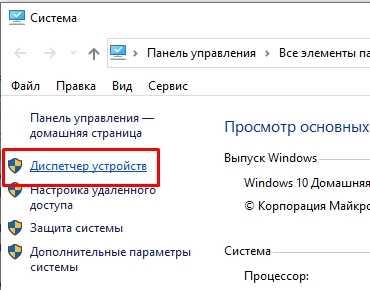
- Переходим в раздел «Сетевые адаптеры». Если вы увидите восклицательный знак, на каком-нибудь подключении, то также нажимаем ПКМ и выбираем «Задействовать». Вам нужно убедиться, что драйвер сетевой карты работает и установлен. Чаще всего сетевая карта называется как «Realtek PCIe GbE Family Controller». Если её нет, то можно попробовать найти её в разделе «Другие устройства».
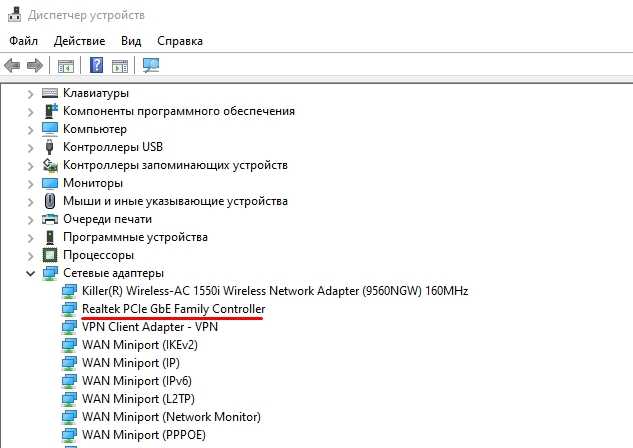
- Виндовс 10 имеет по умолчанию драйвера на сетевую карту и можно их попробовать установить, нажав на значок монитор с лупой. Можно даже попробовать удалить устройство, а потом перезагрузить компьютер – драйвера установятся на сетевую карту автоматически.
- На семерке и ХР нужно будет устанавливать их вручную (если их нет), но нужно будет искать диск с драйверами или друга с интернетом. Подробно по установке подобных драйверов написано тут.
Причины ошибки 769
Причиной неисправности может стать:
- поврежденный кабель;
- неправильные или измененные настройки;
- сетевая карта или драйвера установлены неверно.
Стандартное решение для 769 ошибки pppoe – перезагрузка устройства, проверка сетевого подключения. Нераспространенной причиной становится брандмауэр, который блокирует соединение с Билайном или Ростелекомом.

Способ 1: проверить подключение по кабелю
Ошибка 769 «Указанное назначение недостижимо» появляется в том случае, если кабель был поврежден. При этом, сообщение о подключении есть, но в панели задач либо крестик на «Параметрах сети», либо восклицательный знак.
Первое: проверить наличие реакции при подключении сетевого кабеля. Коннектор загорается зеленым цветом, если сигнал поступает.
Второе: аккуратно попробовать разные положения (приподнять кабель во входе вверх, провести вправо или влево на пару миллиметров). Если в одном из положений коннектор перестает загораться – значит произошел перегиб и повреждение внутренней конструкции.
Решить подобную проблему может только мастер, самостоятельно отрезать конец кабеля не рекомендуется. В дальнейшем: внимательно следить за положением шнура, не позволяя ему находиться в свернутом положении, под тяжелыми предметами или во влажной среде.
Способ 2: сетевая карта и обновление драйверов
Любое программное обеспечение со временем устаревает, также случаются системные ошибки. Сетевая карта расположена на материнской плате. Убедиться, что причина ошибки 769 на Windows XP в сетевой карте, следует:
- Перейти в «Панель управления».
- Выбрать «Сеть и подключение к Интернету».
- Если на иконке соединения с кабелем находится крестик – значит необходимо обновить драйвера.
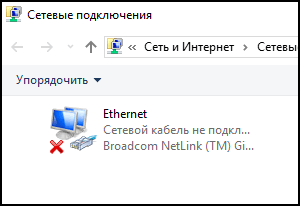
Через «Диспетчер устройств», где появляется уведомление, если оборудование было установлено неверно. На помощь придет программа AIDA: доступен просмотр информации о материнской плате, установленных устройствах. Чтобы установить драйвер, владелец компьютера должен знать тип материнской платы. Посмотреть можно при разборе ПК или воспользоваться AIDA:
- Скачать и установить программу с официального сайта.
- Открыть – Системная плата (второй раз в подразделе).
- Свойства – Появится тип и модель.
Данные скопировать и скачать драйвера с помощью другого компьютера. Файлы можно установить с помощью внешних накопителей по типу flash-карты. Если у пользователя сохранился диск после покупки компьютера – можно воспользоваться им для восстановления работы драйверов.
Другой метод решения «Подключение через минипорт wan pppoe: ошибка 769»:
- Пуск – Панель управления.
- Производительность и обслуживание – Система.
- Оборудование – Диспетчер устройств.
-
Найти в списке «Сетевые адаптеры» – Действие: Включить.
- В панели «Сеть и подключение» выбрать «Мастер настройки».
Рекомендуется провести «Диагностику подключений», чтобы система обнаружила возможные проблемы.
Ошибка 769 на Ростелеком может означать, что сетевая карта повреждена. В таком случае, необходимо обратиться к техническим специалистам и в сервисные центры.
Заключение
Подключение по локальной сети может отсутствовать, если сервер перестал отвечать. Ошибка 769 при подключении к интернету Билайн также означает, что на счету недостаточно средств для оплаты услуг. Пользователю следует проверить состояние баланса и снова попробовать подключиться. Если ни один из указанных способов не помог – позвонить на горячую линию для уточнения причины ошибки 769 при подключении к интернету.
голоса
Рейтинг статьи
Решение ошибки 769 при подключении к интернету
Если у вас вышло определить одну из вышеописанных проблем, то в таком случае практически всегда можно самому ее исправить.
Это не потребует много времени, достаточно следовать написанным ниже указаниям:
-
при возникшей неисправности с драйвером надо его либо откатить до предыдущей версии, которая работала(зайдите в «Мой компьютер», «Диспетчер устройств», вкладка «Сетевое оборудование» — там выберите нужный вариант, откройте «Свойства драйвера» и нажмите «Откатить»)или необходимо скачать на официальном сайте производителя оборудования свежие драйвера;
обнаружив повреждение на кабеле необходимо обратиться к вашему обслуживающему оператору и договориться о проведении замены; при проблеме с работой адаптера попробуйте удалить ненужные подключения от вышеперечисленных программ. Если не помогло, то переставьте саму карту в другой слот на материнской плате; если брандмауэр блокирует доступ, зайдите в «Панель управления» и настройте (отключите) его; проблемы с антивирусом решаются его деактивацией или же обращением в тех. поддержку (при условии использования лицензионного ПО).
Если не один из способов не помог, то стоит обратиться к специалисту, который сможет быстро и качественно провести ремонт вашего оборудования.
Причины ошибки 769
Причиной неисправности может стать:
- поврежденный кабель;
- неправильные или измененные настройки;
- сетевая карта или драйвера установлены неверно.
Стандартное решение для 769 ошибки pppoe – перезагрузка устройства, проверка сетевого подключения. Нераспространенной причиной становится брандмауэр, который блокирует соединение с Билайном или Ростелекомом.

Способ 1: проверить подключение по кабелю
Ошибка 769 «Указанное назначение недостижимо» появляется в том случае, если кабель был поврежден. При этом, сообщение о подключении есть, но в панели задач либо крестик на «Параметрах сети», либо восклицательный знак.
Первое: проверить наличие реакции при подключении сетевого кабеля. Коннектор загорается зеленым цветом, если сигнал поступает.
Второе: аккуратно попробовать разные положения (приподнять кабель во входе вверх, провести вправо или влево на пару миллиметров). Если в одном из положений коннектор перестает загораться – значит произошел перегиб и повреждение внутренней конструкции.
Способ 2: сетевая карта и обновление драйверов
Любое программное обеспечение со временем устаревает, также случаются системные ошибки. Сетевая карта расположена на материнской плате. Убедиться, что причина ошибки 769 на Windows XP в сетевой карте, следует:
- Перейти в «Панель управления».
- Выбрать «Сеть и подключение к Интернету».
- Если на иконке соединения с кабелем находится крестик – значит необходимо обновить драйвера.
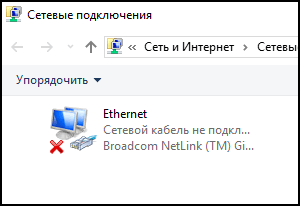
Через «Диспетчер устройств», где появляется уведомление, если оборудование было установлено неверно. На помощь придет программа AIDA: доступен просмотр информации о материнской плате, установленных устройствах. Чтобы установить драйвер, владелец компьютера должен знать тип материнской платы. Посмотреть можно при разборе ПК или воспользоваться AIDA:
- Скачать и установить программу с официального сайта.
- Открыть – Системная плата (второй раз в подразделе).
- Свойства – Появится тип и модель.
Данные скопировать и скачать драйвера с помощью другого компьютера. Файлы можно установить с помощью внешних накопителей по типу flash-карты. Если у пользователя сохранился диск после покупки компьютера – можно воспользоваться им для восстановления работы драйверов.
Другой метод решения «Подключение через минипорт wan pppoe: ошибка 769»:
- Пуск – Панель управления.
- Производительность и обслуживание – Система.
- Оборудование – Диспетчер устройств.
- Найти в списке «Сетевые адаптеры» — Действие: Включить.
- В панели «Сеть и подключение» выбрать «Мастер настройки».
Рекомендуется провести «Диагностику подключений», чтобы система обнаружила возможные проблемы.
Заключение
Сетевая карта
Нередко виновницей сбоя становится сетевая карта. При этом проблема может крыться как в программной, так и в аппаратной части.
1. Карта отключена физически (в случае отдельной платы на ПК).
Такое встречается нечасто, но стоит снять подозрения. Откройте крышку компьютера и проверьте, плотно ли вставлен сетевой адаптер в материнскую плату.
Найти сетевую карту очень просто — именно к ней подключается Ethernet-кабель.

2. Адаптер отключён в Диспетчере устройств.
Сперва потребуется выяснить, как называется физический сетевой адаптер. Для этого:
- Одновременно жмём на клавиатуре Win + R.
- Откроется окно «Выполнить» — в поле прописываем cmd.exe.
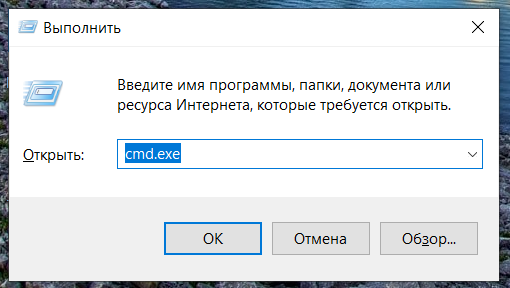
- В командную строку вбиваем команду ipconfig/all.
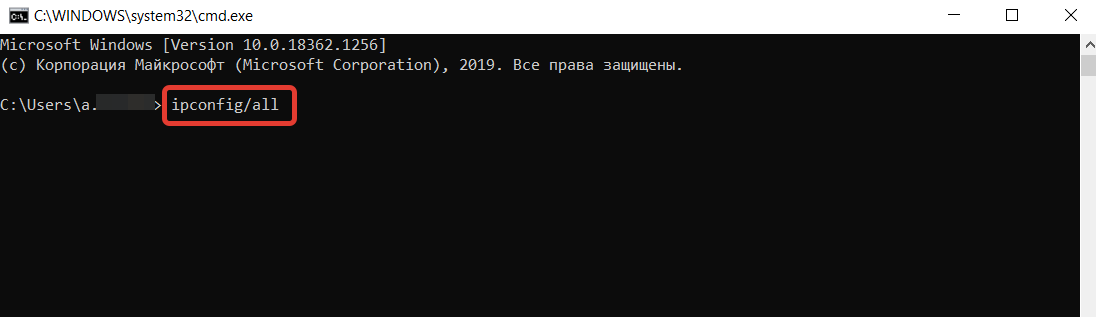
- Ищем блок «Адаптер Ethernet », а в нём — строку «Описание». Именно здесь указывается модель сетевого модуля.
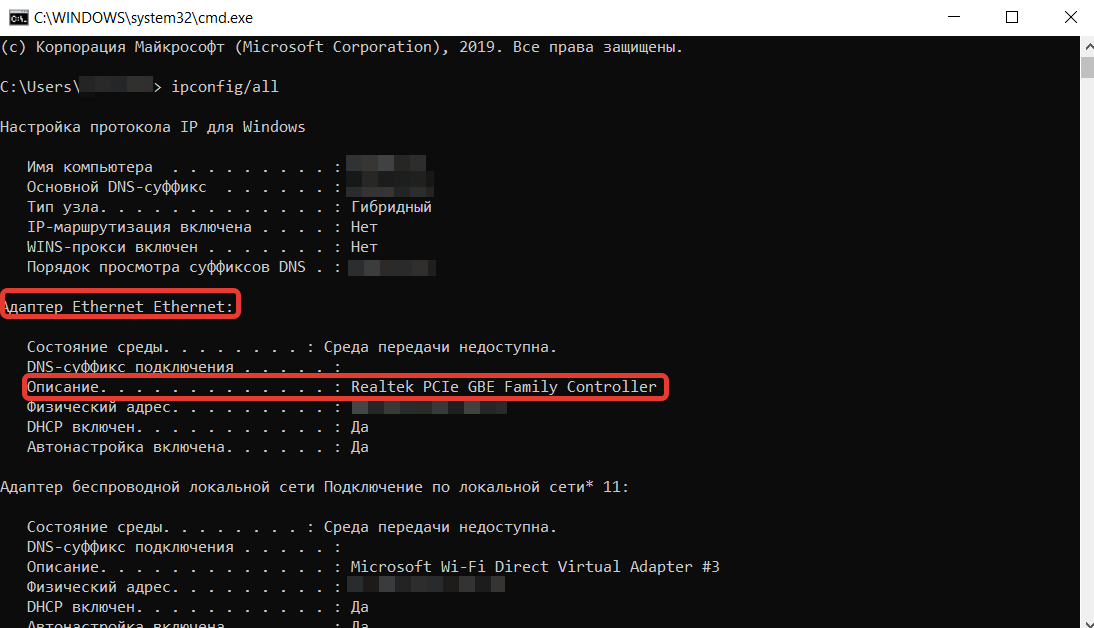
Далее:
- Повторяем действие № 1.
- Вводим в поле команду devmgmt.msc.
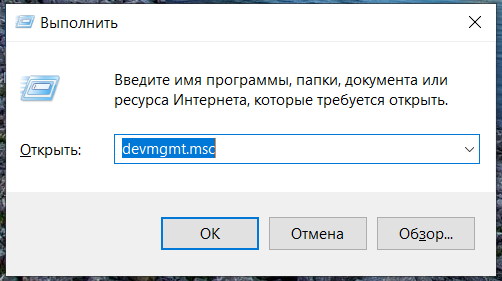
- Ищем в списке раздел «Сетевые платы» или «Сетевые адаптеры» (зависит от версии ОС).
- Нажимаем на плюсик или стрелочку рядом с разделом — развернётся список устройств.
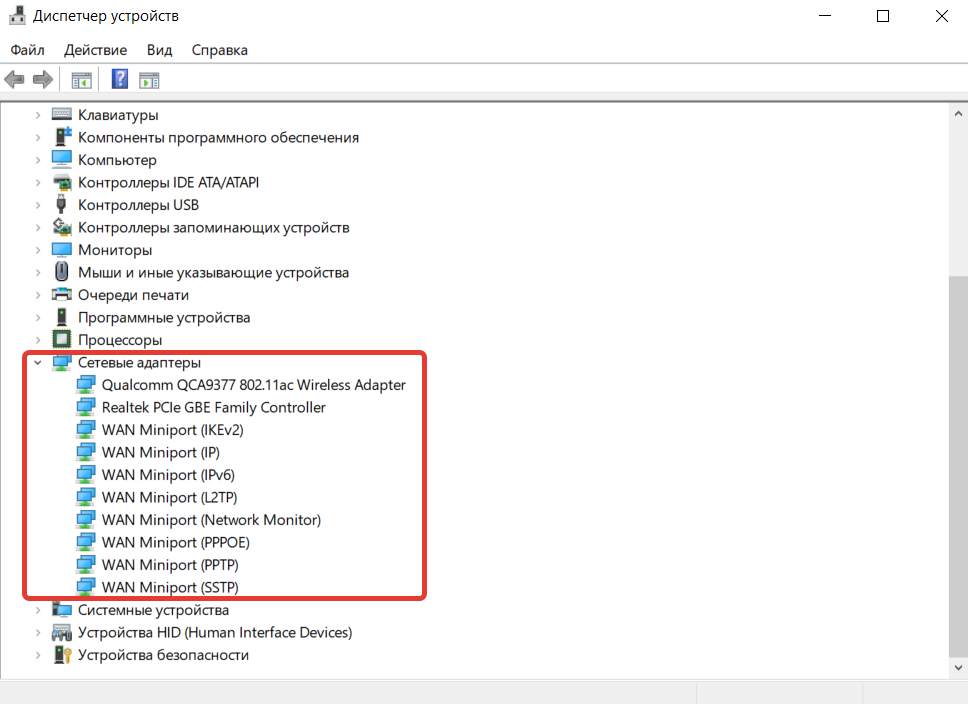
- Ищем свой сетевой адаптер по названию и кликаем по иконке ПКМ.
- В контекстном меню выбираем пункт «Включить» или «Задействовать».
Затем попробуйте установить соединение с интернетом. Если проблема сохранилась, то настройте подключение заново.
Примечание: если нет адаптера в списке девайсов — кликните по кнопке «Вид» в верхней панели окна и включите отображение скрытых устройств.
3. Некорректно работают или не обновлены драйвера адаптера
Windows содержит встроенные драйвера для множества различных устройств. Это необходимо, чтобы пользователь сразу после установки операционной системы мог пользоваться большинством функций компьютера. Кроме того, ОС регулярно получает новые версии драйверов из интернета. Поэтому не исключено, что за какое-то время до возникновения неполадки свежий патч был автоматически загружен на ПК.
Но желательно заглянуть на сайт производителя сетевого адаптера и поискать актуальную версию драйвера вручную. Если таковая имеется, то нужно скачать её на исправное устройство, после чего перекинуть на ПК с помощью какого-либо носителя.
Для обновления драйвера
- Повторяем шаги № 1–5 из предыдущей инструкции.
- В контекстном меню выбираем пункт «Обновить драйвер».
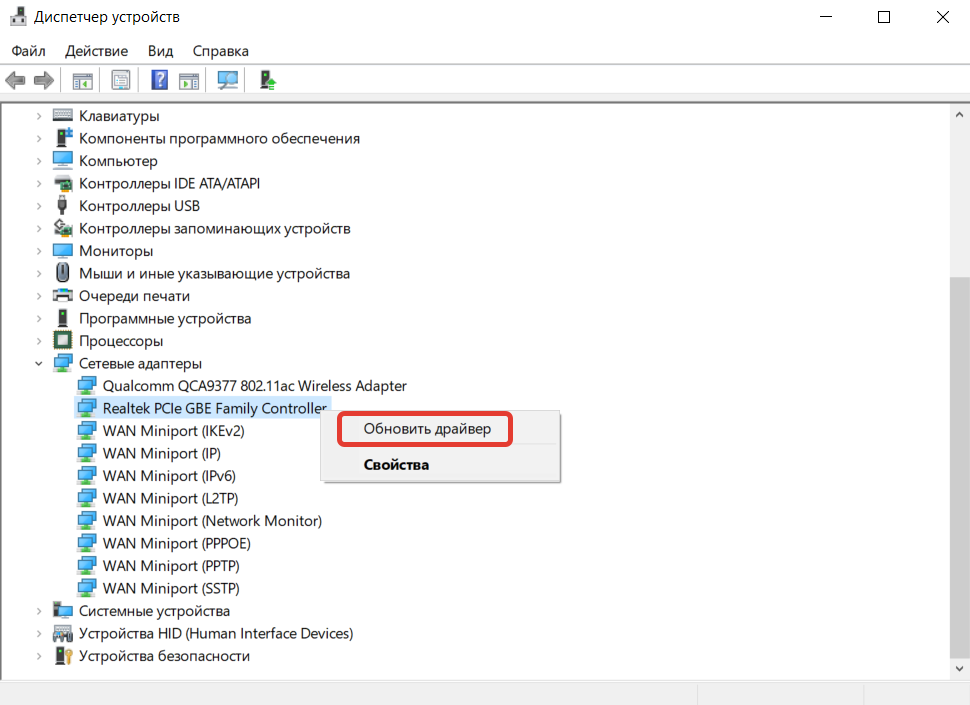
- Если драйвер был скачан вручную с сайта производителя, то выбираем опцию «Найти драйверы на компьютере» и указываем путь к ним. Если нет, то выбираем пункт «Автоматический поиск».
- Дождитесь завершения поиска драйвера и/или обновления.
- Перезагрузите компьютер и попробуйте подключиться к интернету.
Если ошибка 769 не была устранена, то переустанавливаем драйвер.
- Находим в Диспетчере устройств свой сетевой адаптер.
- Кликаем по нему ПКМ и выбираем пункт «Удалить устройство».
- Перезапускаем ПК и пытаемся установить соединение с интернетом.
4. Адаптер вышел из строя.
- Если используется сетевая карта в виде отдельной платы или подключаемого модуля, то попробуйте протестировать другое устройство. К сожалению, для этого придётся искать исправный адаптер.
- Если сетевая карта интегрирована в материнскую плату, для теста также можно использовать подключаемый адаптер.
Существуют сетевые модули с разными интерфейсами подключения. Наиболее популярные:
- PCI и PCI-E. Платы устанавливаются внутрь ПК.
- PCMCIA. Адаптер вставляется в специальный разъём на торце ноутбука. Однако он встречается преимущественно на старых моделях.
- ExpressCard. По сути, преемник PCMCIA.
- USB. Внешние модули. Универсальный и, пожалуй, самый практичный вариант.
Проверка сетевого подключения
Первая причина возникновения этой проблемы – это отсутствие соединения, а также, возможно, неверное подсоединение платы к устройству. Чтобы проверить так ли это, нужно: войти в панель управления и найти вкладку «Система» и открыть раздел «Диспетчер устройств». Теперь нужно развернуть пункт «Сетевые адаптеры» и найти свою карту.
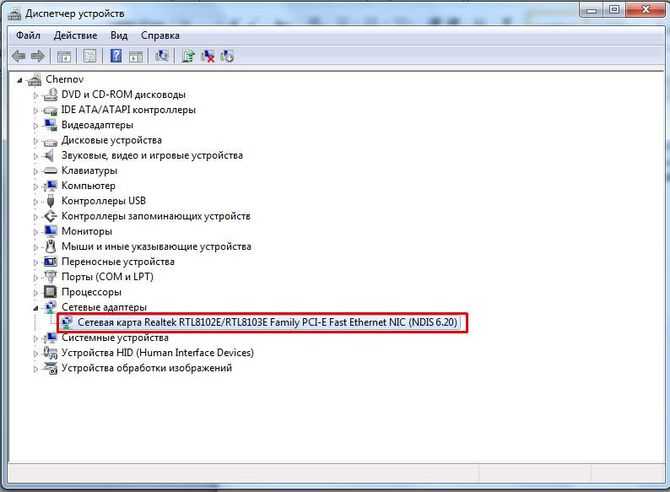
Если она присутствует, значит компьютер видит устройство.
Теперь нужно нажать на ней правой кнопкой мыши и проверить, включена ли она. Если в меню есть пункт «Включить», значит плата отключена и ее необходимо задействовать.
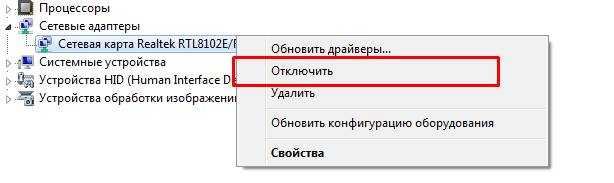
Не лишним будет проверить — есть ли подключение вообще. Для этого в области уведомлений на панели задач нужно найти значок сети и убедиться, что на нем нет предупреждающих символов.
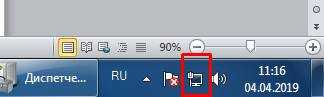
Если там отображается красный крест – значит, компьютер вообще не видит подключенного кабеля (нужно искать физические повреждения), если восклицательный знак – некорректно настроены параметры подключения или на карту передается некорректный сигнал (можно попробовать дальнейшие инструкции).
Также проблема может быть в отключенном подключении к сети. Войдите в пункт «Сетевые подключения» («центр управления сетями и общим доступом») в панели управления. Нажмите правой кнопкой мыши на отключенном соединении и нажмите «Подключить». Это должно исправить ошибку.
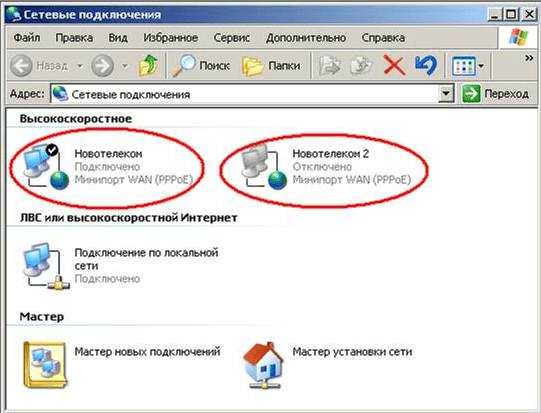
Брандмауэр блокирует подключение
Брандмауэр — программа, проверяющая всю информацию, проходящую через ПК во время его работы и подключения к сети. Иногда именно он может блокировать подключение, если в какой-то момент оно вызвало подозрение на нарушение безопасности системы.
Сначала нужно отключить защитник – сделать это можно через панель управления, отыскав там одноименный пункт. Если все заработает, значит нужно зайти в настройки брандмауэра и запустить «Дополнительные параметры».
В правилах для входящих и исходящих подключений нужно найти свое подключение и удалить его из списка.
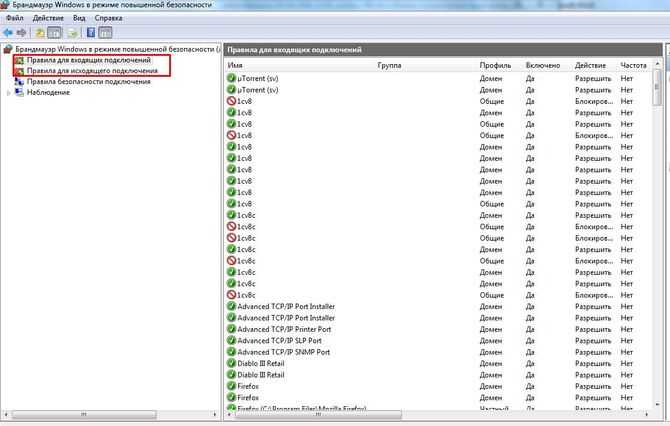
Как видно, ошибка 769 довольно распространена в связи с тем, что причин для ее появления довольно много. Однако избавиться от нее совсем не сложно. В крайне редких случаях проблема возникает по причине глобальных повреждений системы или аппаратной части, которые можно устранить, только вмешиваясь в критические процессы ПК.
Возможные причины
Если у вас выдает 769 в браузере при попытке перейти на любой сайт, то вас, скорее всего, одна из вышеперечисленных проблем. Чтобы их исправить необходимо разобраться в самой причине возникновения.
Ниже посмотрите на варианты неисправности и попытайтесь сравнить их с вашей ситуацией:
- драйвера чаще всего являются причиной поломки для вашего модема. Установив непроверенное приложение по автоматическому обновлению ПО, вы рискуете подвергнуть ПК загрузке старых или не подходящих драйверов
повреждение кабеля – довольно распространенное явление. Оно возникает при перегибе и неаккуратном обращении с проведенным проводом. Если у вас избыток кабеля, то он может запутываться и ломаться от негативного воздействия извне. Кроме этого возможно повреждение во время молнии; не работает сетевой адаптер. Это возможно при его отключении или установке программ типа «Tunngle», «Hamachi» и «Evolve», которые сами могут создать новый адаптер в диспетчере устройств, что может послужить блокировкой для основного устройства; неправильная настройка сети. Тут может быть несколько вариантов неполадки:
- вы сами нехотя удалили или изменили настройки
сбились параметры при установке нового оборудования, связанного с работой интернета (модем, роутер) изменения стандартных настроек, внесенные самим оператором, который предоставляет услуги
- блокировка брандмауэра. Данная функция защищает компьютер от несанкционированного доступа к интернету программ и наоборот. Он может работать неправильно и блокировать общий доступ
блокировка антивирусами. Большинство современных антивирусных приложений имеют возможность ограничивать доступ пользователя компьютера как к программам, так и к основным функциям ПК нечаянное удаление значка доступных сетей
Решение ошибки 769 при подключении к интернету
Проблема имеет несколько решений, зависящих от одной из причин, описанных выше:
- Начать стоит с самого простого, а именно: подключения по локальной сети (ЛС). Когда связь осуществляется через маршрутизатор, на компьютере появляется два соединения: ЛС и высокоскоростной выход в интернет. В данном случае локальная сеть является проводником PPPoE-подключения. Без нее маршрутизатор недоступен и, как следствие, высокоскоростная связь работать не будет. Об этом говорит содержание ошибки: «Недоступно: устройство не найдено». Выход из ситуации выглядит так: необходимо открыть «Панель управления», перейти в раздел «Сетевые подключения», вручную активировать соединение с локальной сетью, щелкнув на кнопку «Включить».
- Следующая по сложности проблема – заражение вирусами. При наличии вредоносного программного обеспечения (ПО) брандмауэр блокирует подключение ко «всемирной паутине». В таком случае необходимо проверить «зараженный» девайс любой доступной антивирусной программой, например, Dr.Web или Avast.
- Серьезнее будет проблема неисправности драйверов карты или маршрутизатора. Для начала нужно узнать, есть ли они вообще.. Сделать это просто, зайдя в «Диспетчер устройств», находящийся в «Панели управления» во вкладке «Система». Девайсы без драйверов отмечены восклицательным знаком. В комплекте с роутером производитель всегда поставляет необходимые драйверы. Если диск был утерян или не подлежит применению, его находят на официальном сайте. После установки модем или компьютер перезагружаются для корректной работы драйверов.
- Последним вариантом являются проблемы по сетевой карте. Возможно, она деактивирована, неверно подключена или неправильно настроена. Поэтому определить ее текущее состояние – первое дело. Для этого надо открыть «Диспетчер устройств», в разделе «Сетевые платы» отображено ее состояние. Если она не подключена, привести ее «в чувство» нажатием на правую кнопку мыши и пункт «Задействовать».
Затем задать новые настройки или переустановить старые. Все это можно сделать в «Мастере настроек» сетевых подключений. С его помощью осуществляется подсоединение к интернету согласно инструкциям, а по завершении девайс перезагружается. - При подключении платы она может работать неправильно, тогда необходимо обнулить ее настройки. Здесь достаточно переустановить драйвер для карты и с помощью «Мастера настроек» вновь сделать подключение к интернету.
Также следует убедиться, что сетевая карта установлена правильно, и не было по ней каких-либо ударов.
Если ничего из написанного выше не помогло, и сообщение об ошибке 769 не исчезло, рекомендуется обратиться в службу поддержки провайдера.



























